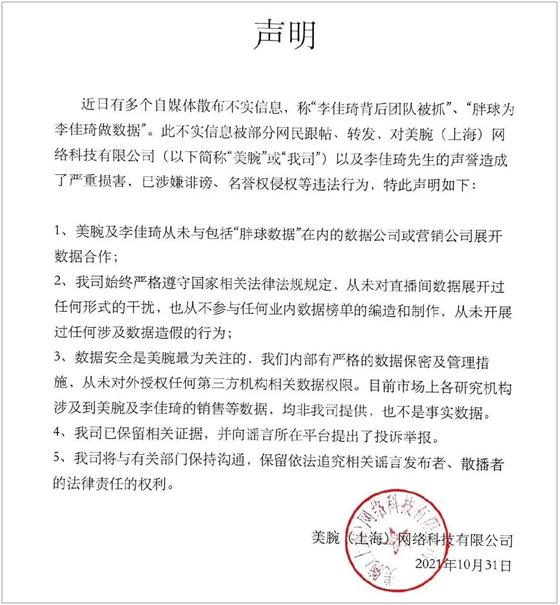excel数据分析操作方法 excel如何数据分析某一产品的总数
今天我想和大家分享的是在数据分析方面 。
中很重要的一环,也就是描述统计 。在百科的解释中,描述统计是通过图表或数学方法,对数据资料进行整理、分析,并对数据的分布状态、数字特征和随机变量之间关系进行估计和描述的方法 。描述统计分为集中趋势分析和离中趋势分析和相关分析三大部分 。在这三个部分当中,集中趋势主要是靠数据当中的平均数、中数、众数等统计指标来表示 。离中趋势主要是靠数据当中的四分差、平均差、方差和标准差等统计指标来进行研究 。最后一个相关分析之前有跟大家介绍过,主要是看数据之间是否存在统计学上的关联性并进行分析和研究 。
今天主要介绍如何使用EXCEL来描述和分析我们的数据 。让我们来看看我们今天需要的数据:
如上图所示,我们需要描述和分析一个班级期中考试部分学生的成绩 。
一般来说,样本数据的分布区间和标准差都是描述样本数据范围和波动的统计量,但是如果直接计算的话会比较繁琐 。因为这些都是描述样本数据的常用变量,所以在Excel数据分析中使用“描述性统计”可以直接得到我们需要的结果 。
在开始的时候,我们需要在数据列的分析模块中选择数据分析(如果你没有在EXCEL中单独添加这个模块,你在之前最早的文章中已经分享了如何添加) 。在弹出的数据分析框中选择描述性统计,弹出描述性统计分析界面:
根据上图,选择我们需要的描述统计的相关输出值,点击确定,出现如下输出界面:
在输出区可以看到有平均值、标准差(相对于平均值)、中值、众数、标准差、方差、峰值、偏度、范围、最小值、最大值、总和、样本总数、最大值、最小值、置信度等输出结果 。我们应该如何解读这些数字?
在输出数字中,我们将向您解释其中的一些数字:
Median: 排序数据在中间的值;
Mode: 在整个样本数据中出现频率最高的值;
峰度:用于衡量数据分布波动的指标,相对于其基于正态分布的平缓时间值为正,否则为负;
偏度:用于衡量数据峰值的偏离程度的指标,根据峰值的位置,表示为均值左侧或右侧的正值或负值;
范围:最大值与最小值之差;
第k个最大(最小)值:输出表的一行包含每个数据区的第k个最大(最小)值;
置信度:当显著性水平为5%时,95%的值可用于计算平均置信度 。
以上是我们对样本数据做的描述性统计分析 。在一般分析中,我们主要是通过描述性统计对我们的样本数据进行一个大概的观察 。在描述性统计中,我们基本上可以对自己的数据有一个基本的了解,从而有效地进行其他的分析 。比如在问卷分析中,我们可以通过描述性统计对我们的调查对象有一个大概的了解,从而确定我们的其他分析应该如何继续 。
【excel数据分析操作方法 excel如何数据分析某一产品的总数】描述性统计分析是一种比较简单的分析,在统计软件中有相应的模块 。今天就和大家分享一下如何在EXCEL中进行分析 。你可以自己尝试一些数据,看看能否在描述性统计分析后,对我们的数据样本有一个更清晰直观的认识 。
推荐阅读
- 5个方面分析电商数据 电商如何数据分析
- 简单易懂的财务数据表 财务数据分析图表怎么做
- 数据分析的4大作用 企业数据分析的重要性
- 免费教你其书写指南 论文数据分析法怎么写
- 实例详解两者间区别 数据运营和数据分析区别
- ppt格式操作技巧 ppt讲稿的格式怎么弄
- 4点做好数据分析 数据分析实战案例
- 广告投放及操作流程 如何在facebook打广告
- excel可视化图表操作技巧 excel数据图表可视化
- 这5个方面分析产品数据 产品数据分析从哪方面入手